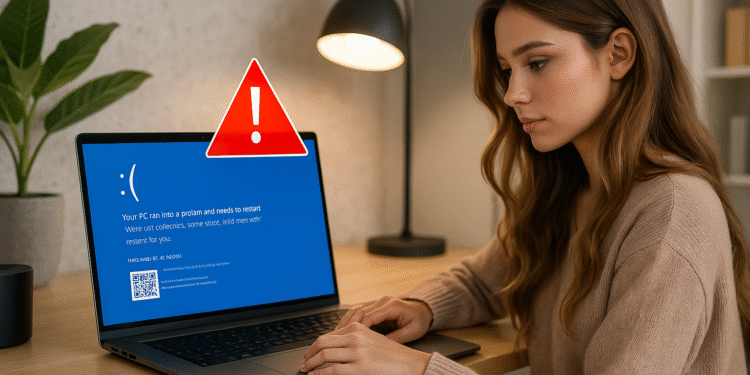Windows-Benachrichtigungen: 5 Warnungen, die Ihren PC retten ⚠️
Viele Nutzer finden Windows-Benachrichtigungen lästig und neigen dazu, sie ungelesen zu ignorieren. Sie alle zu ignorieren, kann jedoch ein schwerwiegender Fehler sein. Manche Warnungen weisen auf kritische Probleme mit Ihrem System hin, und ein Aufschieben der Maßnahmen kann Ihr Gerät gefährden. Hier sind die Benachrichtigungen, die Sie niemals ignorieren sollten. 🚨
1. Benachrichtigung über geringen Speicherplatz
Die Warnung „Wenig Speicherplatz“ Dies tritt auf, wenn das Hauptlaufwerk (normalerweise C:) fast voll ist. Windows benötigt freien Speicherplatz, um temporäre Dateien zu speichern, Updates zu installieren und den virtuellen Speicher zu verwalten. Wenn nicht genügend Speicherplatz verfügbar ist, kann das System langsamer werden, einfrieren oder sogar unerwartet herunterfahren. Außerdem werden wichtige Sicherheitsupdates möglicherweise nicht korrekt installiert.

Dieser Hinweis ist entscheidend für Leistung und Stabilität. Um Speicherplatz freizugeben, gehen Sie zu Einstellungen > System > Speicher um herauszufinden, was den meisten Speicherplatz beansprucht. Sie können temporäre Dateien löschen, nicht verwendete Apps deinstallieren, den Papierkorb leeren oder große Dateien auf ein externes Laufwerk oder in den Cloud-Speicher verschieben. 💾
2. Windows Defender: Bedrohung erkannt
Windows Defender muestra la alerta „Bedrohung erkannt“ Wenn Malware oder schädliche Software wie Viren, Trojaner, Spyware oder Ransomware gefunden wird, die Ihren Computer gefährden könnte, verschiebt Defender die Datei normalerweise in Quarantäne. Manchmal sind jedoch manuelle Maßnahmen erforderlich, um die Bedrohung vollständig zu entfernen und Ihr Gerät zu sichern.
Wenn Sie diese Warnung sehen, gehen Sie zu Einstellungen > Datenschutz und Sicherheit > Windows-Sicherheit y haz clic en «Abrir Seguridad de Windows. Luego, revisa la pestaña Schutzverlauf , um aktuelle Bedrohungen anzuzeigen. Erweitern Sie die Details des letzten Ereignisses und folgen Sie den empfohlenen Anweisungen. Identifizieren Sie außerdem die Quelle der Bedrohung, um zukünftige Probleme zu vermeiden.

3. Häufiger Bluescreen des Todes
Ein Bluescreen (BSOD) tritt auf, wenn Windows einen schwerwiegenden Fehler erkennt, der nicht behoben werden kann. Ein einzelnes Auftreten kann durch ein fehlerhaftes Update verursacht werden. Wenn der Fehler jedoch häufig auftritt, sollten Sie ihn nicht ignorieren. Wiederkehrende BSODs können auf schwerwiegende Hardware- oder Softwareprobleme hinweisen, die sofortiger Aufmerksamkeit bedürfen.
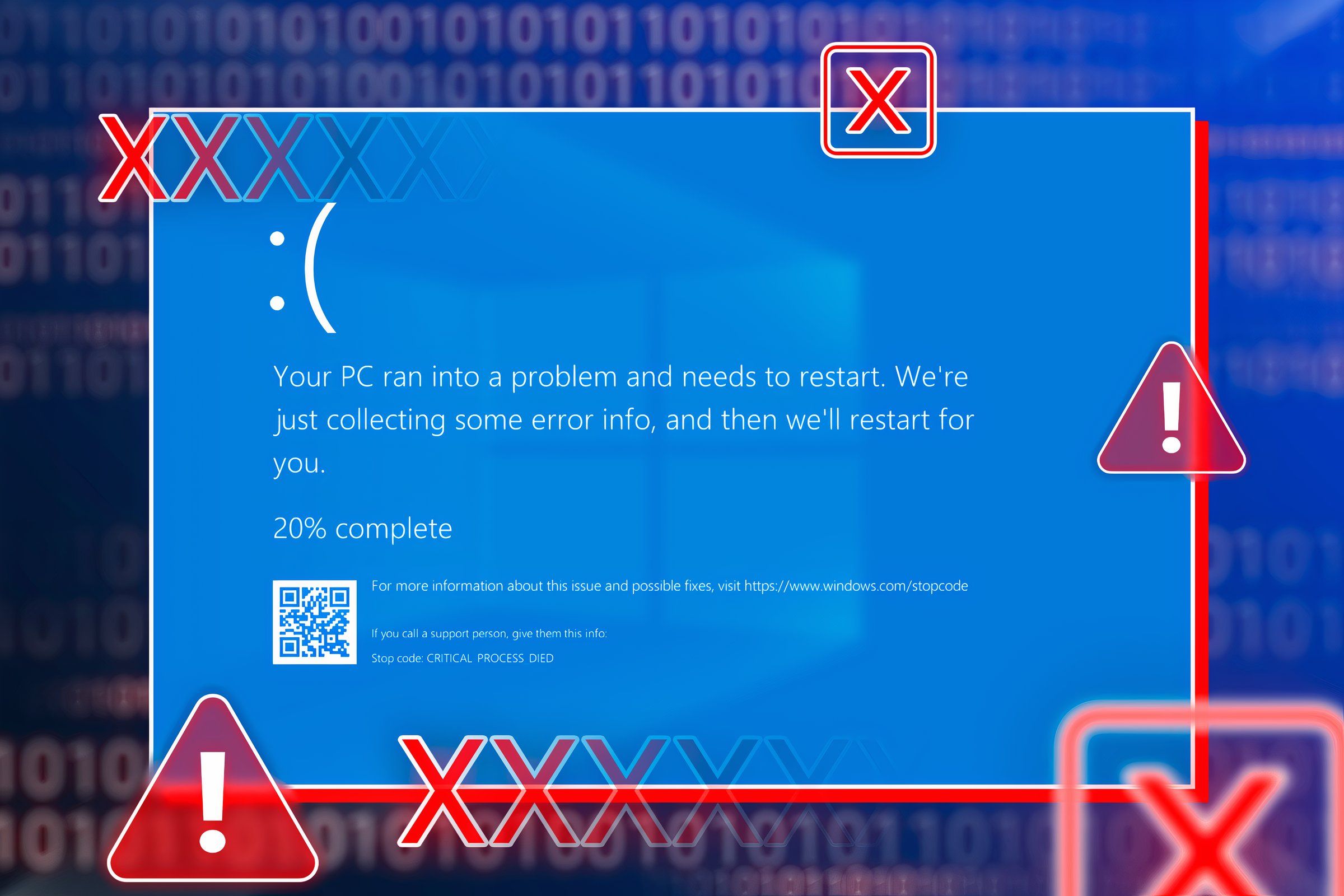
Um die Ursache zu ermitteln, achten Sie auf den angezeigten Fehlercode, z. B. „MEMORY_MANAGEMENT“, der auf Speicherprobleme hinweist. Nutzen Sie diese Informationen, um gezielte Tests durchzuführen und das Problem zu beheben. Untersuchen Sie unbekannte Codes online, um schnelle und effektive Lösungen zu finden.
4. Warnung zum Batteriesymbol
Ein gelbes Dreieck auf dem Batteriesymbol ist ein Zeichen, das Sie nicht ignorieren sollten. Es könnte darauf hinweisen, dass Sie ein inkompatibles oder schwaches Ladegerät verwenden, dass die Batterie die Ladung nicht gut hält oder dass sie ausfällt. Es könnte auch auf ein Problem mit dem Controller hinweisen. Wenn Sie diese Warnung sehen, erstellen Sie einen Batteriestatusbericht, um den Zustand zu überprüfen.
Öffnen Sie die Eingabeaufforderung und führen Sie den Befehl aus powercfg /batteryreport. Überprüfen Sie den Bericht und Aktualisieren Sie die Treiber Akku, um Softwareprobleme auszuschließen. Wenn Sie ein Ladegerät eines Drittanbieters verwenden, wechseln Sie zum Original. Wenn der Akku alt und in schlechtem Zustand ist, sollten Sie ihn austauschen, um unerwartete Stromausfälle zu vermeiden.

5. Es liegt ein Problem mit diesem Gerät vor.
Windows zeigt die Meldung „Es gibt ein Problem mit diesem Gerät.“ Wenn Fehler auf einem angeschlossenen Speichergerät erkannt werden. Dies tritt häufig auf, wenn das Laufwerk beim letzten Mal nicht ordnungsgemäß getrennt wurde. Es kann auch durch Systembeschädigungen, Malware auf dem Laufwerk oder Hardwareprobleme verursacht werden.
Cuando veas este aviso, Windows te ofrecerá escanear y reparar archivos dañados en la unidad. Si el problema es menor, como operaciones de escritura incompletas, el escaneo suele solucionarlo. Pero si la alerta persiste tras escanear, conviene respaldar tus datos y formatear la unidad. En caso de falla continua, el hardware podría estar defectuoso y requerir reemplazo.

Verwandt
So verwenden Sie CHKDSK zum Reparieren von Festplattenproblemen in Windows 10 oder 11
Si tienes problemas con el disco duro, lo primero que debes probar es ejecutar CHKDSK.
6. Ungewöhnliche Anmeldeaktivität erkannt
Microsoft sendet eine Warnung „Ungewöhnliche Anmeldeaktivität erkannt“ wenn verdächtige Anmeldungen von neuen Standorten, unbekannten Geräten, zu ungewöhnlichen Zeiten oder nach mehreren fehlgeschlagenen Versuchen erkannt werden. Da Ihr Microsoft-Konto mit Windows und Diensten wie OneDrive oder Outlook verknüpft ist, sollten Sie diese Warnung sehr ernst nehmen.
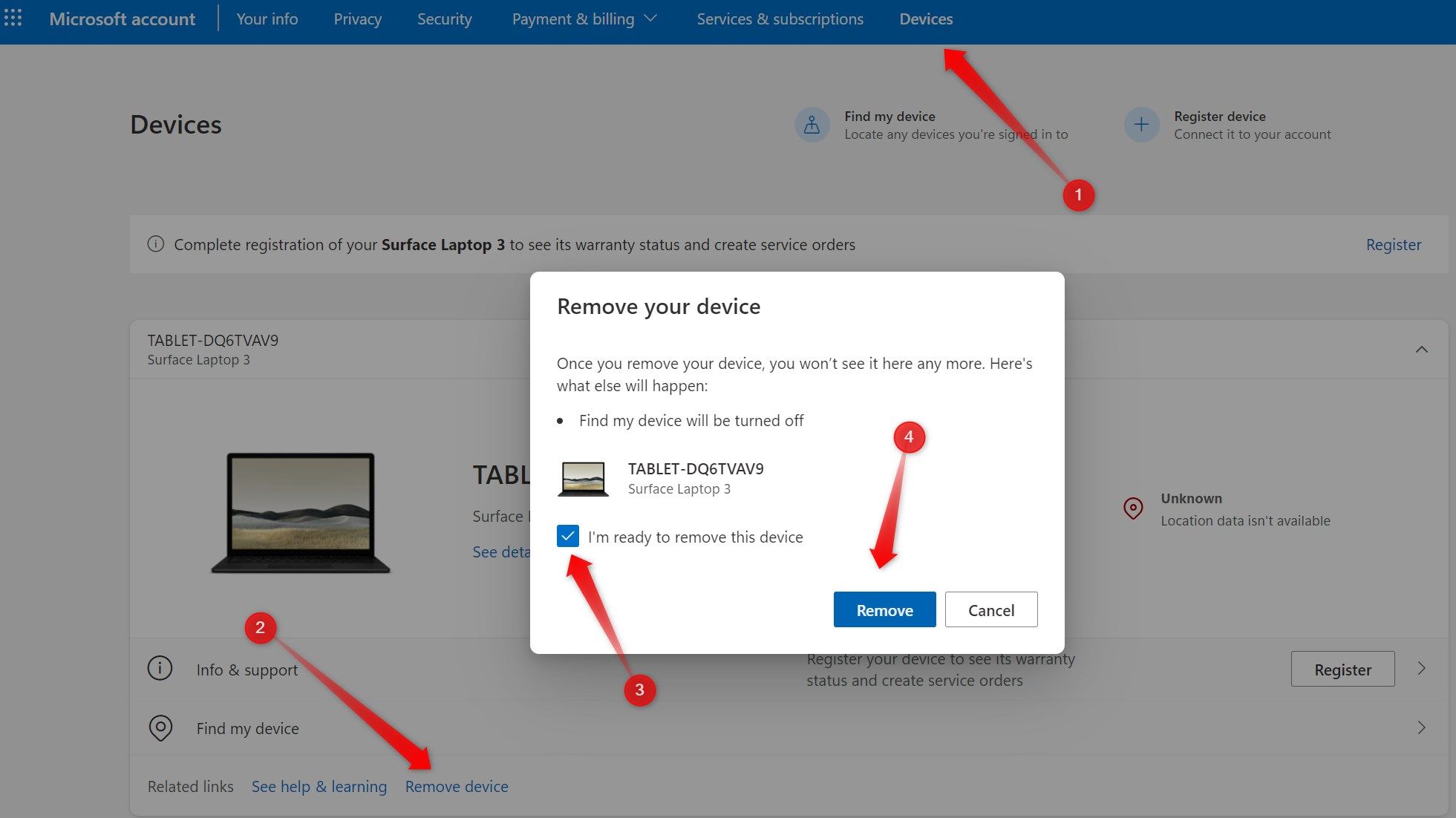
Wenn Sie die Anmeldung erkennen– zum Beispiel von einem neuen Gerät oder auf Reisen – können Sie die Warnung getrost ignorieren. Wenn Sie jedoch glauben, dass jemand anderes versucht, auf Ihr Konto zuzugreifen, handeln Sie schnell. Öffnen Sie Ihre Microsoft-Kontoeinstellungen, entfernen Sie unbekannte Geräte, ändern Sie Ihr Kennwort und aktivieren Sie die zweistufige Authentifizierung, falls Sie diese noch nicht aktiviert haben. 🔐
Anstatt jede Benachrichtigung als lästig zu betrachten, sollten Sie wichtige Benachrichtigungen wie die hier genannten identifizieren, ihre Bedeutung untersuchen und die notwendigen Maßnahmen ergreifen. Das Ignorieren dieser Warnungen kann zu schwerwiegenden Problemen führen, die die Sicherheit Ihres Geräts gefährden, Ihre Daten gefährden oder die Leistung Ihrer Hardware beeinträchtigen. 🛡️💡